我们正常安装完成系统后都是默认的选择administrator帐户自动登陆,所以有些用户会新建一个新的账号,但是在登录后系统还是先默认有提示administrator 帐户登录,那么如果我们不想要让administrator 帐户出现如何来将其隐藏掉?下面小编教大家隐藏administrator 帐户的方法。
1.依次点击“开始—运行”在运行窗口中输入“regedit”按回车键运行;如下图所示:
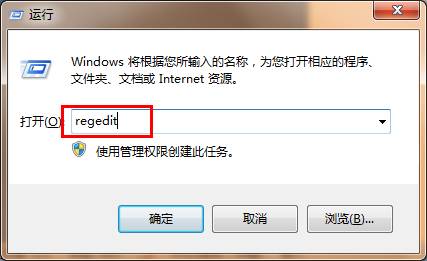
2.打开注册表编辑器窗口后依次展开:
HKEY_LOCAL_MACHING\SOFTWARE\Microsoft\Windows NT\CurrentVersion\
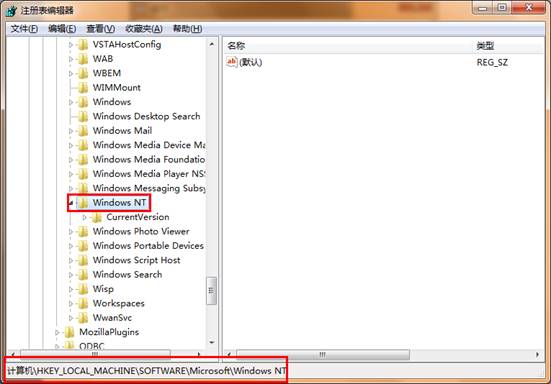
3.新建“Winlogon\SpecialAccounts\UserList”节点,并且在“UserList”节点中新建“DWORD32位的值” ;如下图所示:
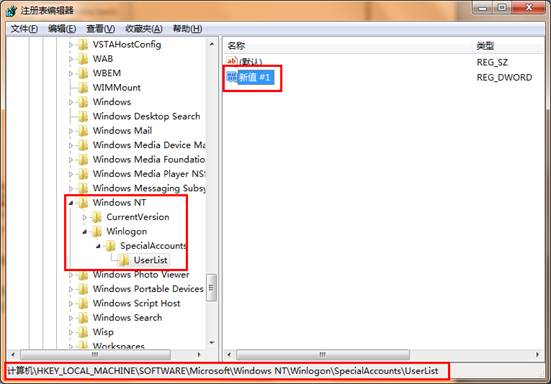
4.接着将整个值的数值数据设置为0,然后点击”确定”保存重启系统即可;如下图所示:
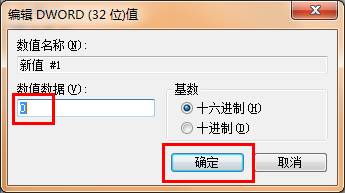
到此,在win7系统登录界面中隐藏administrator 帐户的方法小编就介绍的这里了,如果你正在为这个问题所烦恼可以按照小编的方法进行操作。
(责任编辑:admin)


